本文介绍了D-Link DI 504路由器ADSL上网设置的方法,D-link DI-504路由器外观时尚,小巧精致,功能上完全满足正常家庭需要。提供有4 个10/100M 端口和1个10/100Mbps自适应WAN端口。另外D-link DI-504可基于Mac地址、IP地址以及URL和/或域名的内容进行过滤,可抑制来自WAN端Ping的攻击,更能有效地防止病毒的传播以及黑客的攻击。
完成D-Link DI 504路由器的ADSL上网配置,需要进行以下3个方面的配置:1、路由器安装;2、设置电脑IP;3、设置DI 504路由器。
步骤一:路由器安装
1、电话线上网用户:请准备2根较短的网线,一根网线用来连接ADSL Modem或者光猫上的网线接口与D-Link DI 504路由器上的WAN接口;另一根网线,一头连接电脑,另一头连接D-Link DI 504路由器上的1/2/3/4任意接口。

2、光钎上网用户:用户需要准备2根网线,其中一根网线用来连接光猫与D-Link DI 504路由器的WAN接口,另一根网线用来连接计算机与D-Link DI 504路由器的LAN接口(1/2/3/4中的任意一个都可以)。

3、网线入户上网:请准备1根较短的网线,网线入户:指的是宽带运营商提供了一根网线到用户家里;请先把宽带运营商提供的这根网线,插在D-Link DI 504路由器上的WAN接口;再把准备的网线,一头连接电脑,另一头连接D-Link DI 504路由器上的1/2/3/4任意接口。

步骤二:设置电脑IP
我们需要把自己的电脑IP地址配置为动态IP地址(自动获取),因为D-Link DI 504路由器上默认已经启用了DHCP服务,会自动给电脑分配IP地址。配置方法请点击阅读文章:电脑动态IP地址设置方法。
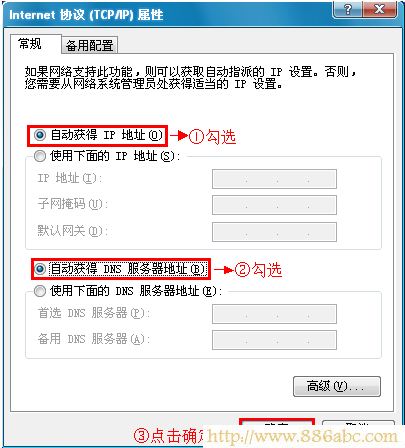
步骤三:设置D-Link DI 504路由器
1、登录配置DI 504路由器管理界面:在浏览器的地址栏中输入:192.168.0.1,然后按下回车按键——>在弹出的对话框中输入用户名:admin——>点击“登录”。PS:默认没有密码,所以不需要输入密码即可登录。
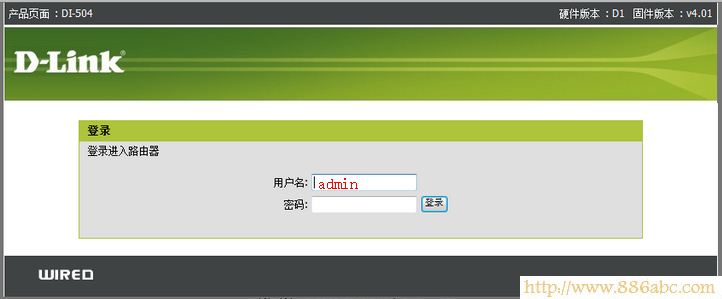
2、点击“快捷设置”
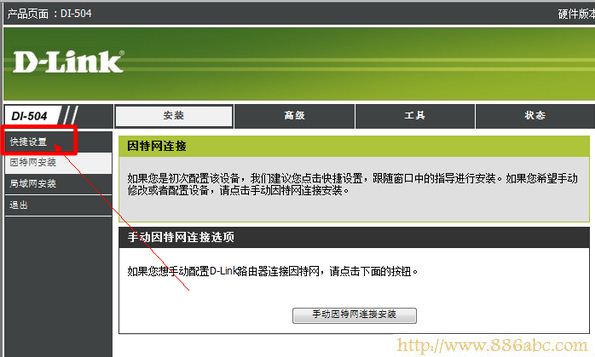
3、再次点击“快捷设置”
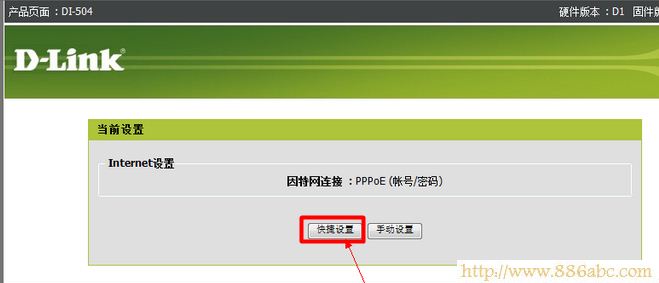
4、选择“快捷设置”——>点击“下一页”。
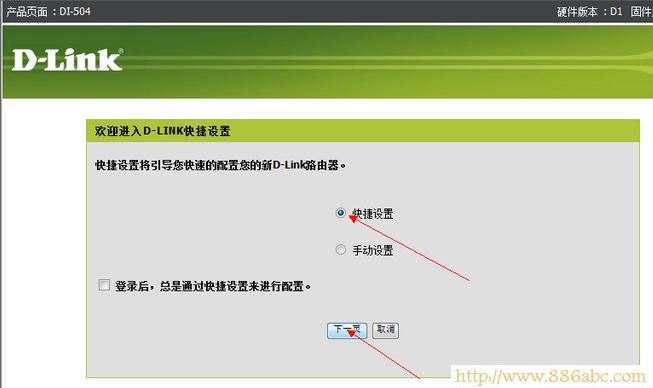
5、选择“PPPoE(帐号/密码)”
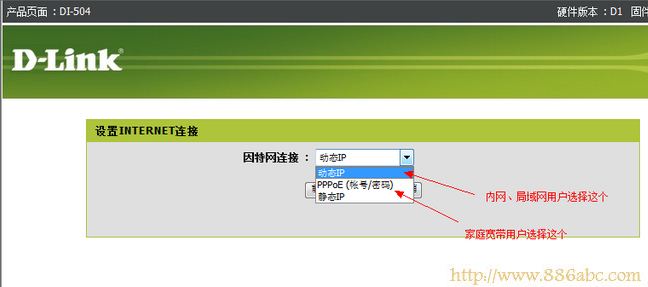
6、填写ISP宽带运营商提供的“帐号”和“密码”——>点击“下一页”,然后保存设置即可。
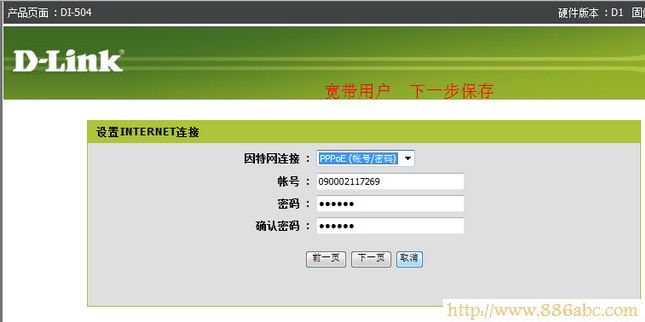
至此,完成了D-Link DI 504路由器ADSL上网设置,计算机看可以连接D-Link DI 504路由器共享上网了;如果不能上网,请认真检查相关配置步骤是否正确,排查问题。

